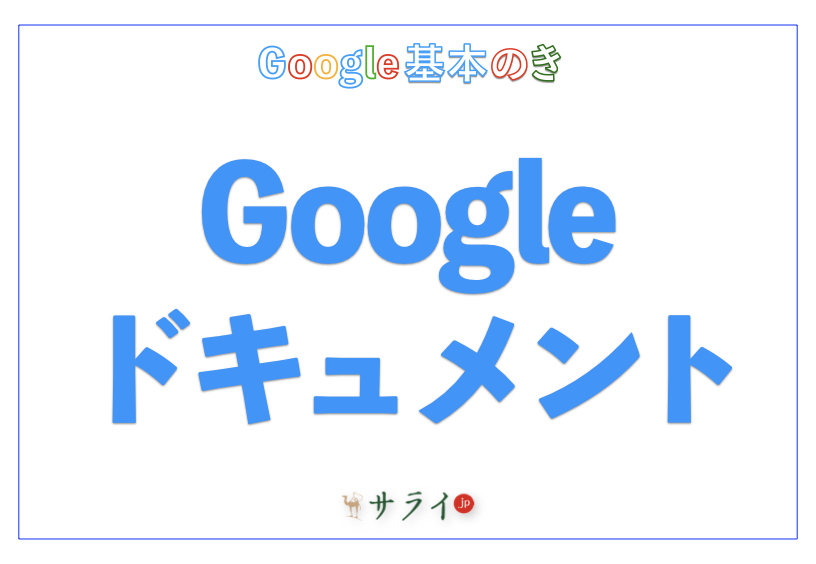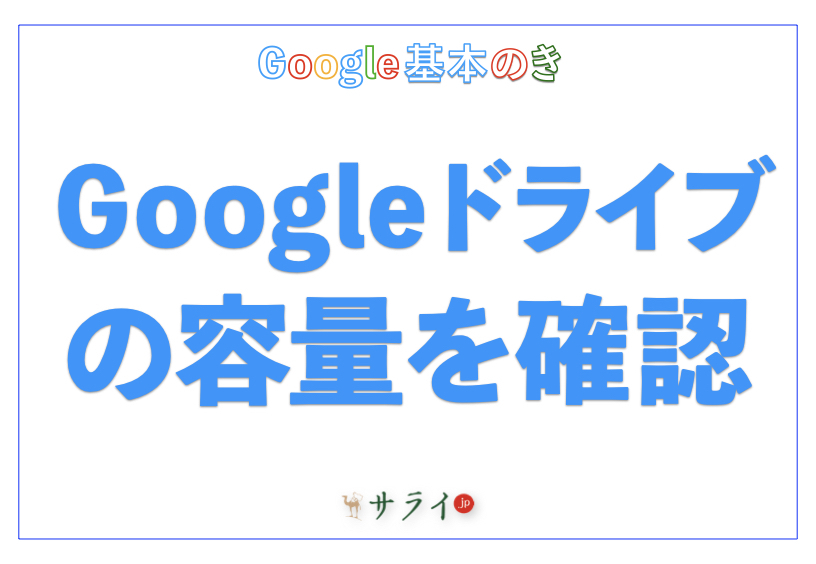パソコンにWordが入っていなくても、インターネットにつながる環境さえあれば文章作成ができます。それを可能にしてくれるのが「Google ドキュメント」です。無料で使え、スマートフォン(以下、スマホ)でもパソコンでも同じ文書にアクセスできます。
この記事では、初めて扱う人でも安心できるよう、Google ドキュメントの特徴と基本的な使い方をわかりやすく解説します。
※AndroidやiPhoneのOSのバージョンなどによって、動作手順に多少の違いがある可能性があります。
Google ドキュメントとは?
Google ドキュメントは、無料で使える文書作成サービスです。インターネットにつながったパソコンやスマホから利用でき、作成した文書は自動で保存されます。ソフトを買う必要がなく、Wordがなくても文書を作れるのが特長です。ここでは、どのような仕組みか、実際にどう役立つのかを確認してみましょう。
Google ドキュメントの基本機能
Google ドキュメントは、Googleが提供する「クラウド型文書作成ツール」です。クラウドとは、インターネット上にデータを保存する仕組みのことです。パソコンにWordが入っていなくても、Googleアカウントがあれば誰でも使えます。
・文字入力や体裁の調整(太字、段落設定など)が可能
・保存は自動で行われ、USBに移す手間が不要
・スマホ、タブレット、パソコンのどこからでも同じ文書を開ける
といった特徴があります。
どんな場面で役立つのか?
Google ドキュメントは、日常生活でも十分に活用できます。
・自治会や町内会のお知らせ文を作る
・家族旅行のしおりをまとめる
・趣味の会の案内状や議事録を作成する
・外出先でスマホで文章を下書きし、帰宅後にパソコンで仕上げる
こうした使い方が可能です。保存や共有が簡単なので、印刷前の確認や家族とのやり取りにも便利です。
スマホとパソコンでの使い方
Google ドキュメントは、スマホでもパソコンでも利用できます。外出先で下書きをして、帰宅後にパソコンで文章を整えるといった使い分けも可能です。ここでは「スマホから始める方法」を中心に、実際の画面をイメージしながら順を追って説明します。パソコン版もあわせて補足します。
スマホで始める手順
以下の手順で、スマホで開始できます。
1.アプリストア(AndroidならGoogle Play、iPhoneならApp Store)を開き、「Google ドキュメント」と検索します。
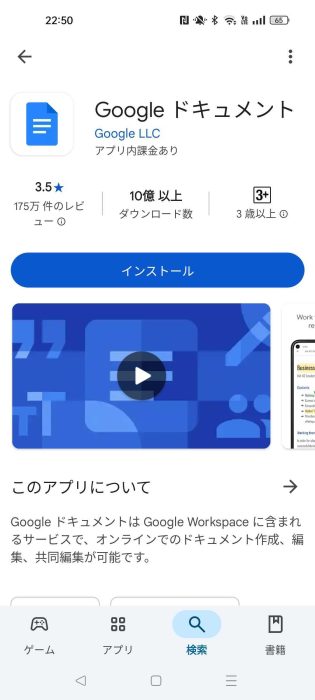
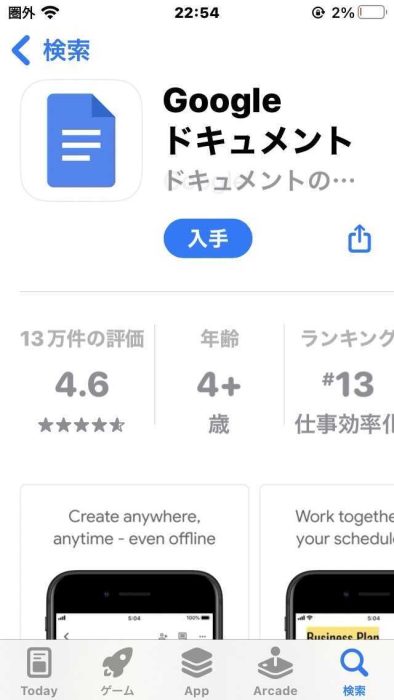
2.アプリをインストールします。アイコンは青い紙に白い線が描かれた形です。
3.アプリを開き、画面下にある「+」ボタンを押すと、「新規ドキュメント ファイル」と表示されるので、そこから新しい文書を作成できます。
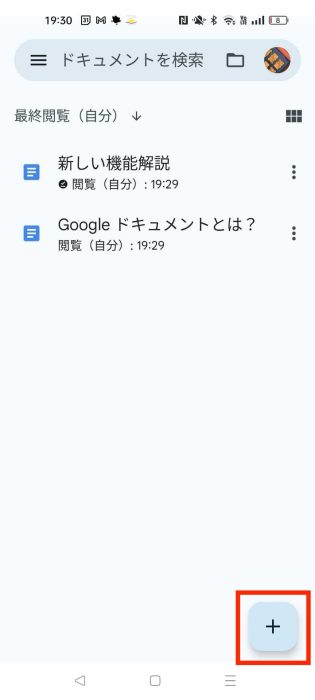
作成画面に入力した内容は自動保存されるので、保存操作は不要です。
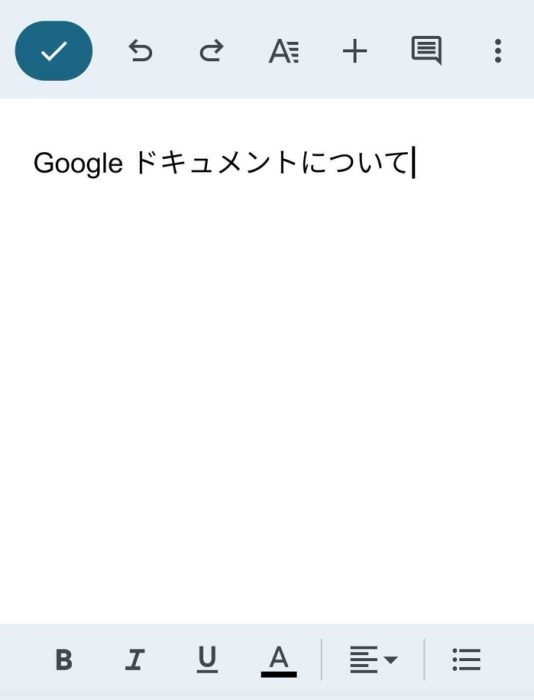
パソコンで使う方法
次に、パソコンで使う方法を解説します。
1.ブラウザ(Google Chromeなど)を開き、公式サイトにアクセスし、Google アカウントでログインします。
2.画面左上にある「空白のドキュメント」をクリックすると、新しい文書が作成されます。
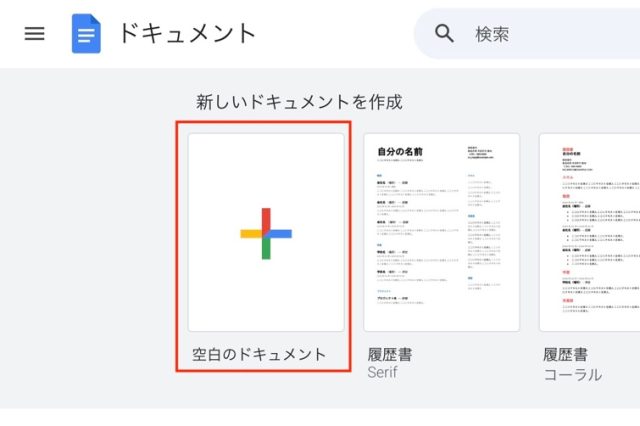
パソコンでは、キーボード操作で長文入力がしやすく、画像の挿入や表の作成など細かい編集もしやすいのが特長です。
便利な機能と特徴を知る
Google ドキュメントは、仲間と同時に文章を編集したり、声で文章を入力したり、ひな型(テンプレート)を使ってすぐに文書を仕上げたりすることが可能です。こうした機能を知っておくと、仕事や趣味、家庭での文書作成が一層スムーズになります。
ここでは代表的な機能を順に見ていきましょう。
共同編集・共有の仕方
Google ドキュメントは、ひとつの文書を複数人で同時に編集できます。
1.編集中の文書の右上にある、縦三点リーダー(縦に並んだ三つの点のこと)あるいは三点リーダー(横に並んだ三つの点のこと)をタップ、「共有とエクスポート」をタップします。
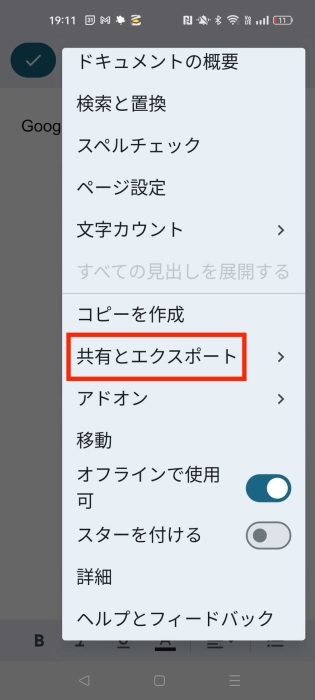
2.さらに「共有」を選び、共有したい相手のメールアドレスを入力します。
3.「編集者」「閲覧者(コメント可)」「閲覧者」などの権限を選んで送信します。
すると、相手に共有リンクのメールが届きます。リンクをクリックすると、同じ画面を開いて同時に文章を直したり、横にコメントを書き込んだりできます。家族で旅行計画を作る時や、趣味の会の議事録をまとめる場合に便利です。
音声入力の使い方
キーボードを打たなくても、マイクに向かって話せば自動で文字に変換されます。
画面下のキーボードにある、マイクのアイコンをタップ。スマホに向かって、はっきりと話します。話す速度を適度に調整すると、より正確に文字変換されます。
音声入力を開始すると、話した言葉が自動的に文字へと変換されます。
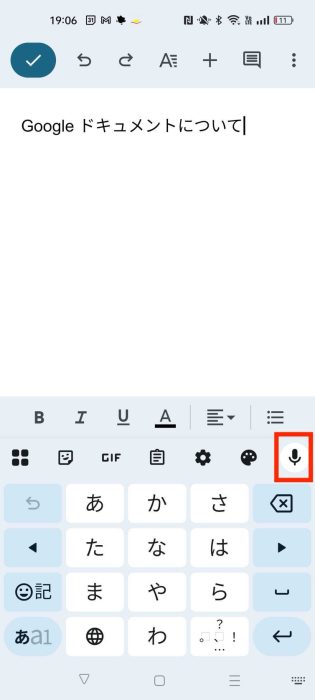
テンプレートの利用
ゼロから文書を作らなくても、用途に合わせた「テンプレート」(あらかじめ整えられた書式)を選べます。ホーム画面下にある「+」ボタンを押すと、「テンプレートを選択」と表示されるので、そこから「履歴書」「プロジェクト提案書」「レポート」などの中から目的に合うものを選びます。
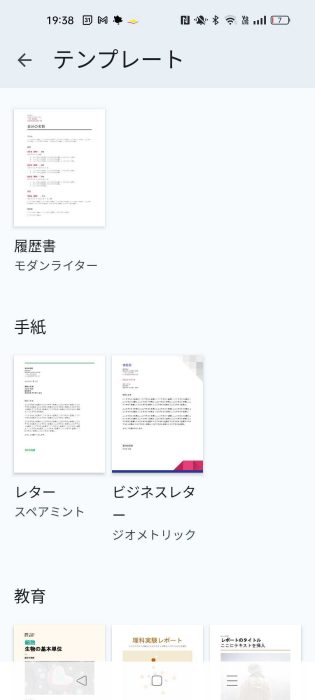
最後に
Google ドキュメントは、Wordがなくてもインターネットさえあれば使える便利な文書作成ツールです。スマホでもパソコンでも同じ文書を開くことができるため、生活のあらゆる場面に役立ちます。 自動保存や共有も便利です。
はじめは短い文章から試し、慣れてきたら家族や仲間と共有してみてください。日常に自然に取り入れられる便利な道具となります。
●監修/三鷹 れい(みたか れい|京都メディアライン・https://kyotomedialine.com FB)
プログラマー。中小企業のDX化など、デジタル分野での支援をしている。主な開発分野はバックエンド・フロントエンド・アプリ。その他、歴史などの人文系にも興味を持つ。